信息技术课件 图像处理4
文档属性
| 名称 | 信息技术课件 图像处理4 |  | |
| 格式 | rar | ||
| 文件大小 | 189.0KB | ||
| 资源类型 | 教案 | ||
| 版本资源 | 通用版 | ||
| 科目 | 信息科技(信息技术) | ||
| 更新时间 | 2009-12-08 19:15:00 | ||
图片预览

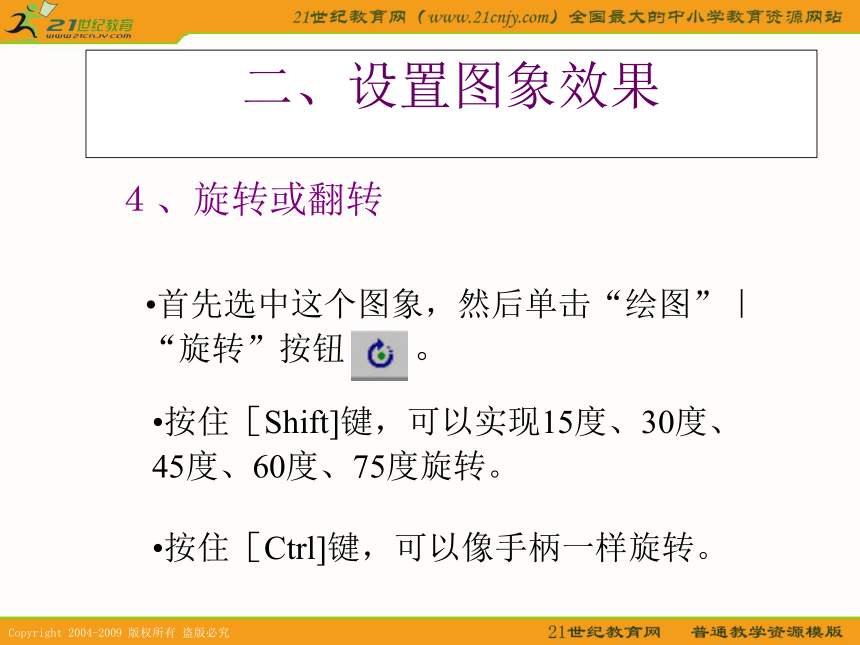



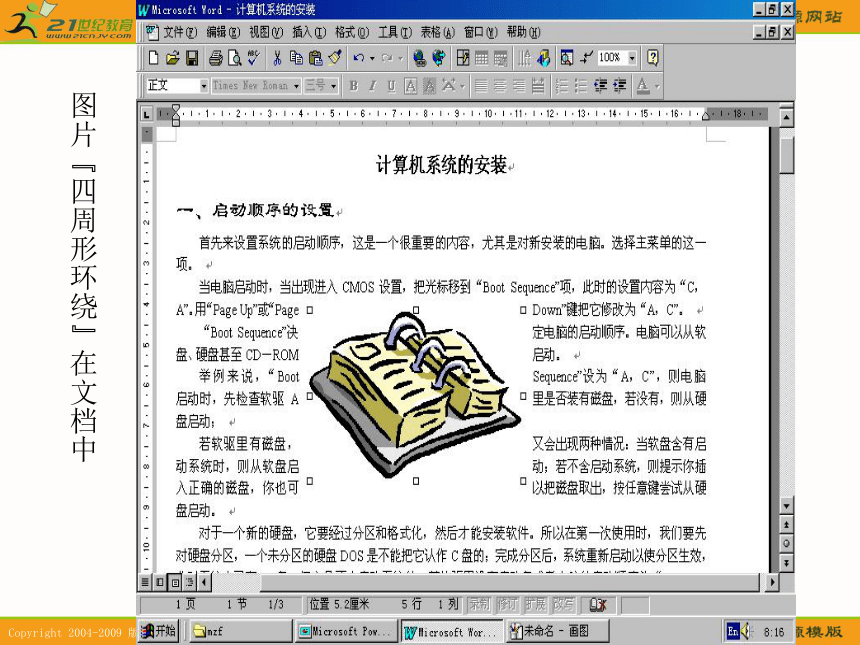
文档简介
(共12张PPT)
二、设置图象效果
按住[Shift]键,可以实现15度、30度、45度、60度、75度旋转。
按住[Ctrl]键,可以像手柄一样旋转。
首先选中这个图象,然后单击“绘图”|“旋转”按钮 。
4、旋转或翻转
请同学们为刚才插入的图形进行旋转和
翻转操作。
练习:
三、图文混排
需在“设置图片格式”|“环绕”选项卡中
进行设置。如图:
1、设置文字环绕方式
“环绕”选项卡
图片“四周形环绕”在文档中
三、图文混排
文本框是一个用来放置文字的“容器”,可以
放置在文档的任何位置,并可以调整大小。
2、文本框
选择“插入”|“文本框”选项,或在“绘图”
工具栏上单击“文本框”按钮。
三、图文混排
图文框可以将文字、图形和其他对象结合
在一起,组成一个固定的框架结构。放置在
文档的任何位置,并可以调整大小。它既可
以作为文档的一个独立段落,也可以使文字
环绕在图文框的四周。
3、图文框
三、图文混排
创建一个图文框的步骤:
(1)将鼠标置于要插入图文框的位置。
(2)单击“插入”|“图文框”命令,选择(横排
/竖排)后,鼠标指针变为“+”形状。
(3)拖动鼠标,画出一个矩形框架。
(4)松开鼠标,就生成一个图文框,可以在里面
输入文字、图形、表格等。
3、图文框
在图文框里插入的图片
作业:
请同学们用以上学习的知识做[思考与
练习四]的第二题上机操作。
二、设置图象效果
按住[Shift]键,可以实现15度、30度、45度、60度、75度旋转。
按住[Ctrl]键,可以像手柄一样旋转。
首先选中这个图象,然后单击“绘图”|“旋转”按钮 。
4、旋转或翻转
请同学们为刚才插入的图形进行旋转和
翻转操作。
练习:
三、图文混排
需在“设置图片格式”|“环绕”选项卡中
进行设置。如图:
1、设置文字环绕方式
“环绕”选项卡
图片“四周形环绕”在文档中
三、图文混排
文本框是一个用来放置文字的“容器”,可以
放置在文档的任何位置,并可以调整大小。
2、文本框
选择“插入”|“文本框”选项,或在“绘图”
工具栏上单击“文本框”按钮。
三、图文混排
图文框可以将文字、图形和其他对象结合
在一起,组成一个固定的框架结构。放置在
文档的任何位置,并可以调整大小。它既可
以作为文档的一个独立段落,也可以使文字
环绕在图文框的四周。
3、图文框
三、图文混排
创建一个图文框的步骤:
(1)将鼠标置于要插入图文框的位置。
(2)单击“插入”|“图文框”命令,选择(横排
/竖排)后,鼠标指针变为“+”形状。
(3)拖动鼠标,画出一个矩形框架。
(4)松开鼠标,就生成一个图文框,可以在里面
输入文字、图形、表格等。
3、图文框
在图文框里插入的图片
作业:
请同学们用以上学习的知识做[思考与
练习四]的第二题上机操作。
同课章节目录
